Всем привет! Недавно столкнулся с проблемой, при запуске одного приложения вылезает ошибка. Ниже указаны подробные данные, где «Имя сбойного модуля» (или «Имя модуля с ошибкой») – высвечивается библиотека KernelBase.dll. Ниже я покажу, что помогло именно мне. Поехали!
- За что отвечает эта библиотека?
- Способ 1: Переустановка .NET Framework
- Способ 2: Отключение антивируса
- Способ 3: Восстановление целостности системных файлов
- Способ 4: Точка восстановления
- Способ 5: Установка всех обновлений
- Способ 6: Для старых игр и программ
- Способ 7: Установка другой версии
- Способ 8: Драйвера
- Способ 9: Проверка в другом профиле
- Совет для устаревших версий Windows 7, 8 и XP
- Видео
- Задать вопрос автору статьи
За что отвечает эта библиотека?
KernelBase.dll – библиотека, которая может находиться во всех версиях Windows 11, 10, 7 и 8. Нужна она для исполняемых файлов, некоторых функций и методов ОС. Расположен файл по двум путям (в зависимости от разрядности Виндовс):
- C:\Windows\System32 (64-битная ОС)
- C:\Windows\SysWOW64 (32-битная ОС)
Во многих статьях указан способ с заменой файла – то есть типа скачиваем его где-то в интернете, а потом заменяем. Я не советую этого делать. Во-первых, файлы сильно отличаются в зависимости от разрядности и версии Виндовс. Во-вторых, при попытке регистрации через команду regsvr32 – вы увидите ошибку:
kernelbase.dll загружен, но точка входа DllRegisterServer не найдена
По данной ошибке уже писал Ботан – в этой инструкции. Если интересно можете туда пройти и почитать рекомендации. Мы будем использовать другие варианты. Поехали!
Способ 1: Переустановка .NET Framework
Одна из самых частых проблем, когда появляется ошибка KernelBase.dll – это проблема с .NET Framework. Проще всего его переустановить. Давайте рассмотрим все варианты это сделать.
- Самый простой вариант – это скачать утилиту:
Microsoft .NET Framework Repair Tool
- После скачивания запускаем и действуем согласно инструкциям.
- Если проблема не решится – качаем две версии и устанавливаем по этой ссылке.
- Для старых (и не очень) игр и программ советую скачать и установить ВСЕ версии из этого источника.
Дополнительно .NET Framework можно установить с помощью «Microsoft .NET Framework 4 (веб-установщик)» или с помощью «Автономный установщик Microsoft». Пробуем ставить все.
Способ 2: Отключение антивируса
Иногда антивирусная программа может блокировать системные библиотеки, если есть подозрение на наличие вредоносного ПО. Попробуйте отключить защиту антивируса – найдите его в трее, кликните ПКМ и отключите экран.
Читаем – как отключить антивирус.
Если ошибка исправлена – добавьте в исключение антивируса запускаемую программу. Если ошибка не исправилась, дополнительно советую проверить комп на наличие вирусов, так как эта же ошибка часто появляется из-за вирусов-майнеров.
Способ 3: Восстановление целостности системных файлов
Возможно, есть поломка именно в системных файлах. Поэтому попробуем их восстановить. Запускаем консоль с правами администратора. Используем команду:
sfc /scannow
После используем еще одну:
dism /Online /Cleanup-Image /ScanHealth
Способ 4: Точка восстановления
Если проблемы ранее не было, и она появилась внезапно – может помочь откат системы до выделенной точки. Советую выбирать как можно более раннюю точку на моменте отката.
- Зажимаем клавиши:
+ R
- Вводим запрос:
rstrui.exe
- Жмем «Выбрать другую точку восстановления».
- Кликните по галочке ниже и выберите точку с самой ранней датой. Жмем «Далее». Компьютер один раз перезагрузится. В момент загрузки понадобится куда больше времени (система будет восстанавливаться). Нужно будет подождать.
Способ 5: Установка всех обновлений
Обновите вашу ОС до последней актуальной версии через «Центр обновлений». Будьте аккуратны с пиратскими сборками, так как они частенько отказываются устанавливать все обновления. И как итог – человек годами может сидеть на устаревшей сборке и версии. После обновления проверьте – какая версия у вас установлена. Инструкции можете глянуть тут для:
Что делать, если у вас старая версия Виндовс? Еще раз проверьте обновление и попробуйте их установить. Если у вас пиратская ломанная сборка, то тут ничего не поделаешь, придется переустанавливать Windows с официальной версией. Инструкции по установке:
Способ 6: Для старых игр и программ
Если вы пытаетесь запустить какую-то старую версию программы или игры, то можно попробовать режим совместимости.
- Через ПКМ зайдите в «Свойства» ярлыка или exe-файла, который запускает ПО.
- На вкладке «Совместимость» нажмите по кнопке ниже и пройдите процедуру решения проблем с совместимостью.
- Если ошибка останется, попробуйте установить «Режим совместимости» наиболее ранней версии ОС. После каждого варианта из списка применяем настройки и пробуем запустить программу или игру.
Для тех, у кого возникает ошибка именно в игре – советую почитать рекомендации отсюда.
Способ 7: Установка другой версии
Один из вариантов, что вы используете поломанную версию программы или игры. Как вариант, можно попробовать найти из другого источника более новую версию программного обеспечения и выполнить переустановку. Особенно это актуально для программ, скаченных с Торрентов. Также внимательно читайте инструкции по установке какого-то определенного ПО. Инструкцию ищем в том месте, откуда вы скачиваете прогу.
Способ 8: Драйвера
Ошибка может появляться из-за кривых, поломанных, или неподходящих драйверов. Я с таким сталкивался, когда ко мне обратился друг с этой же проблемой. У него на ноутбуке стояла Windows 7. Потом, как оказалось, для его железа вообще нет драйверов для семерки. То есть нужно было или ставить Windows 8, или Windows 10.
Нужно вручную установить все драйвера. Скачивая дрова, проверяйте, чтобы они подходили под вашу операционную систему и разрядность. Подробная инструкция по установке драйверов находится по этой ссылке (переходим и читаем). В особенности обратите внимание на драйвера материнской платы и видеокарты.
Способ 9: Проверка в другом профиле
Еще одна проблема, которая так же вызывает ошибку «APPCRASH KernelBase.dll» – это поврежденные файлы вашей локальной учетной записи профиля. Можно попробовать:
- Создайте новую, локальную учетную запись (ссылка на инструкцию).
- Войдите из-под неё.
- Попробуйте запустить программу. Если проблема решится, вы можете переехать на новую учетку. Не забудьте дать ей права администратора.
Совет для устаревших версий Windows 7, 8 и XP
Смотрите, есть устаревшие версии Windows, то есть те, на которые со стороны Microsoft уже давно не выходят обновления. На данный момент это Windows 7, 8 и XP. При запуске некоторых программ и новых игр их устаревшая библиотека KernelBase.dll не подходит, чтобы вы ни делали. Тут есть только два выхода. Первый – забыть про запуск подобного ПО на старой ОС. Второй – обновить до актуальной версии Windows 10 или 11.


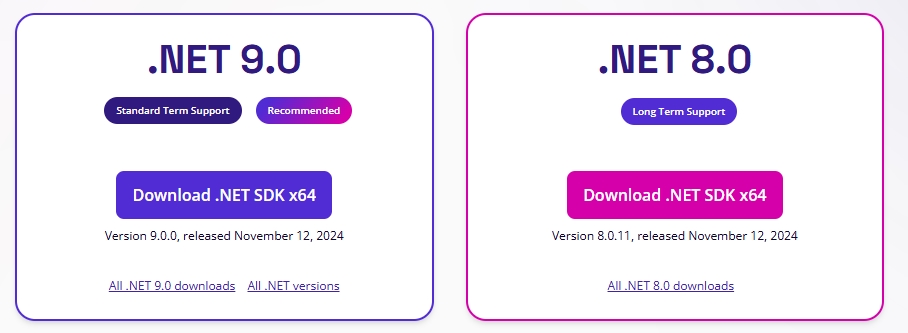
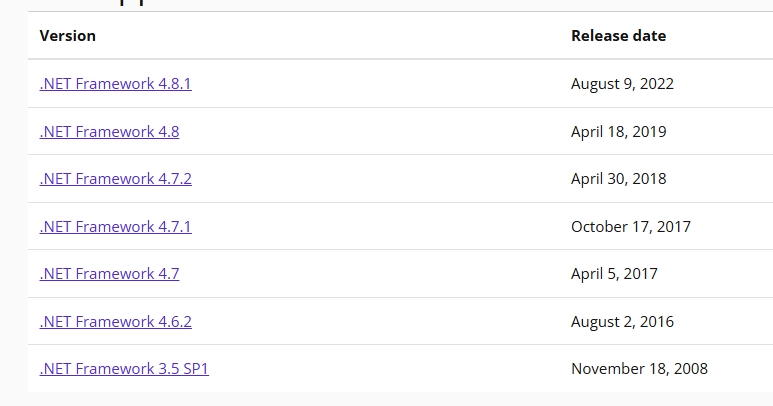
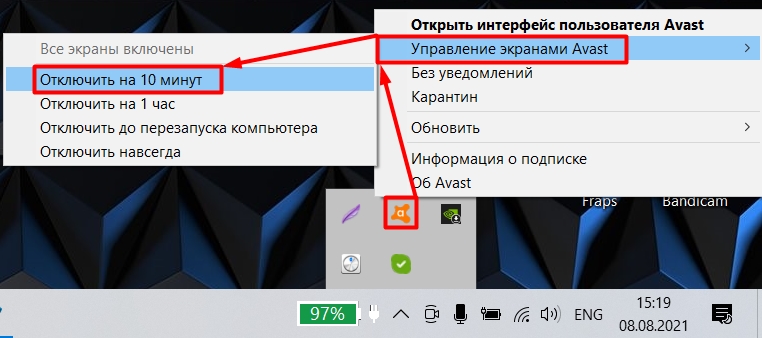
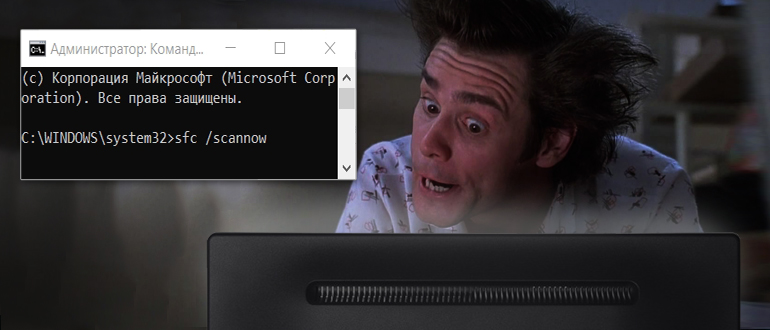
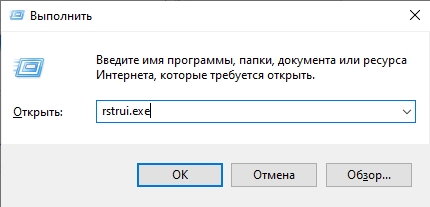
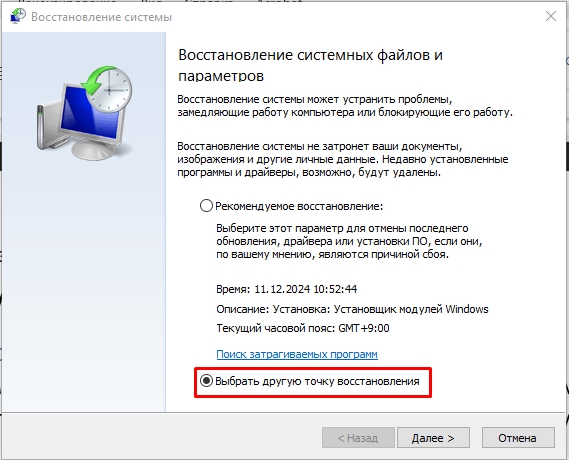
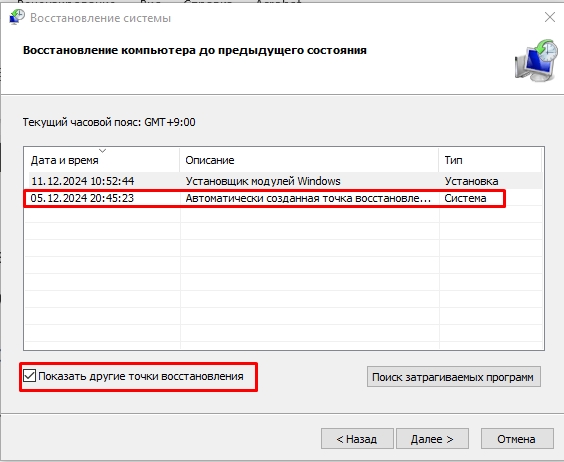
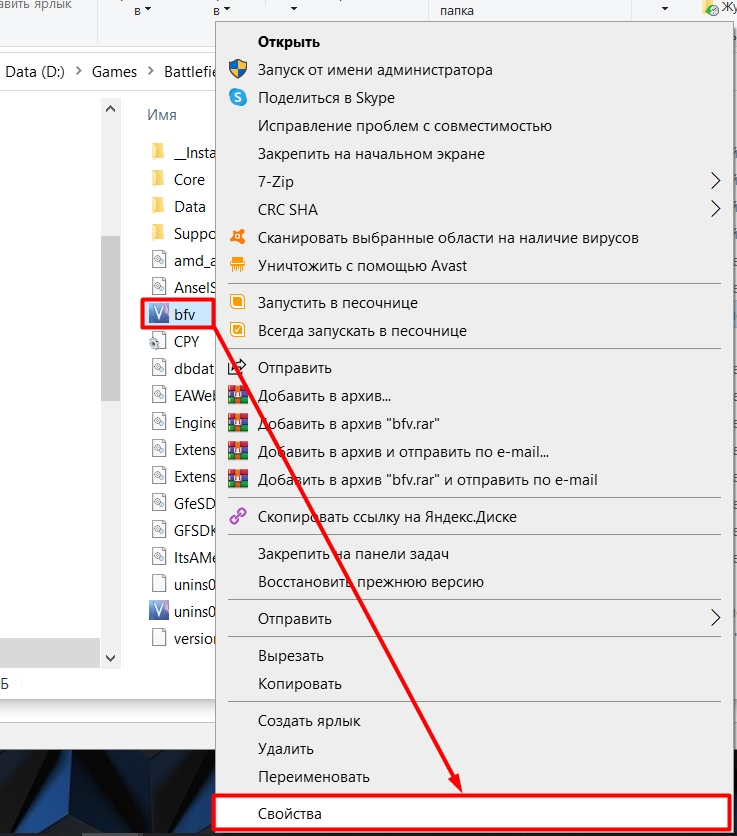
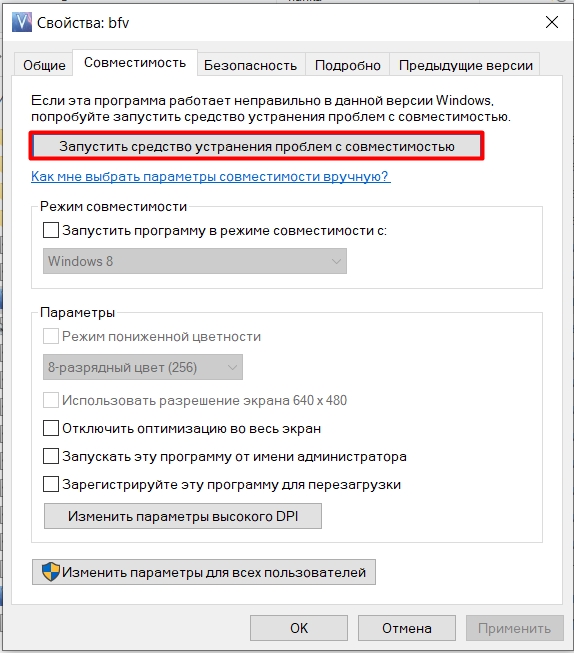
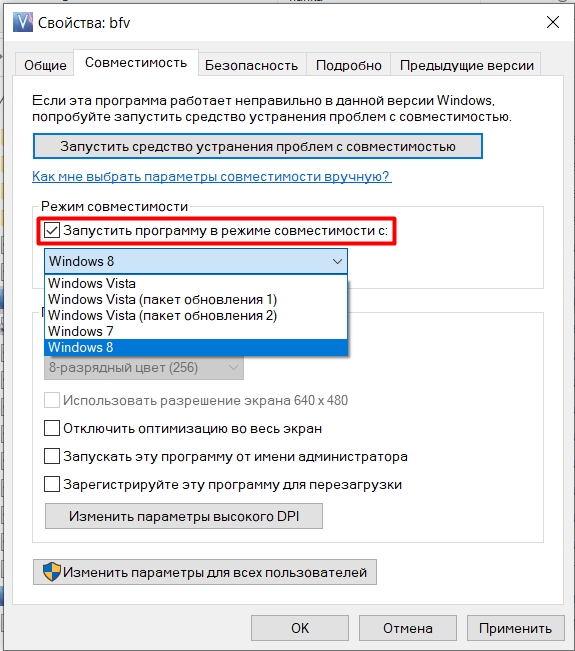
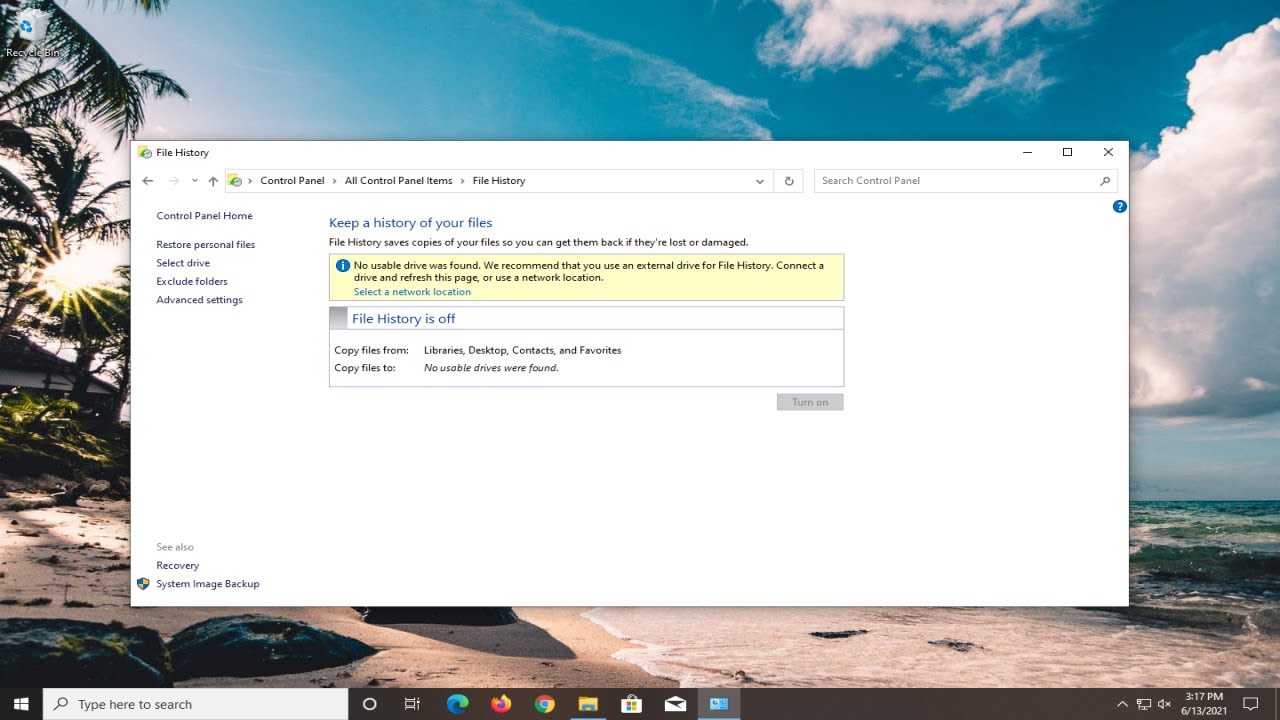




У меня на старом ноуте такая же ошибка была, но помогло просто обновление драйверов через официальный сайт производителя. Хорошая статья, спасибо!
Тоже иногда вылезает KernelBase.dll. Особенно в играх старых
Кривые пиратки программ – это всегда лотерея
Та же штука. Пришлось переустанавливать ХР.
Помогло?